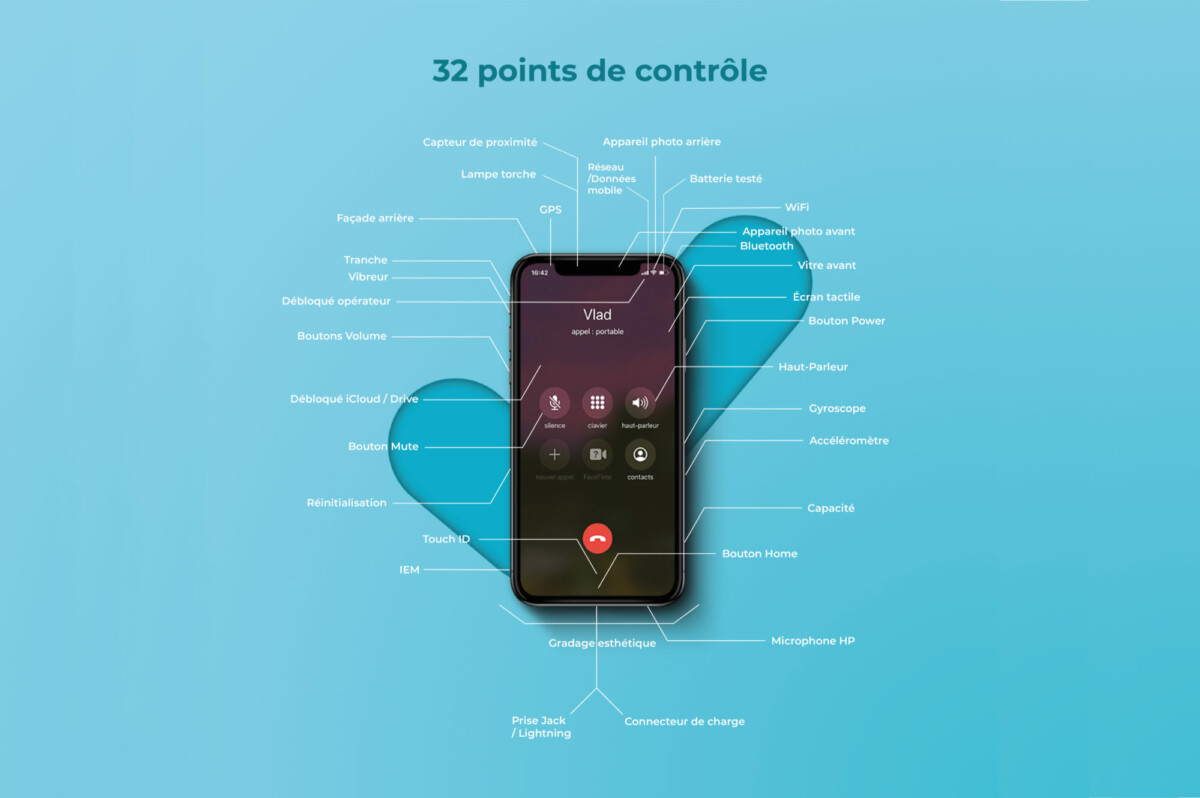Google Maps - comment flouter sa maison sur Google Street View - Android
En vous baladant sur Google Maps, vous vous rendez compte que la fonction Google Street View donne une vue imprenable sur votre domicile. Vous ne désirez pas que cette vision soit accessible à tous ? Pas de souci, protégez votre vie privée en suivant ce tutoriel qui vous expliquera comment flouter votre maison sur Google Street View.

Google Maps est un outil formidable. Outre les plans, on y retrouve également la fonction Street View qui permet de se balader virtuellement dans une rue et d’observer les bâtiments… Très pratique pour préparer une visite en ville, repérer un magasin ou un bâtiment précis. Toutefois, c’est également un outil utilisé par certains malandrins pour faire du repérage par exemple. De plus, quand les voitures Google traversent les rues, elles peuvent malencontreusement photographier votre véhicule ou des personnes de votre famille et rater le floutage automatique.
Conscient de ces désagréments, Google propose un outil simple pour vous permettre de demander le floutage de certaines photos. Une procédure simple, que nous allons vous détailler ci-dessous.
Comment flouter sa maison sur Google Street View sur PC ?
Demander le floutage de votre habituation ne prendra pas plus de deux minutes. Suivez le guide !
- Rendez-vous à l’adresse maps.google.fr
- Entrez l’adresse de votre habitation dans le champ en haut à gauche et validez avec Entrée ou en cliquant sur l’icône en forme de loupe.
- Cliquez sur la photo qui s’affiche en haut à gauche
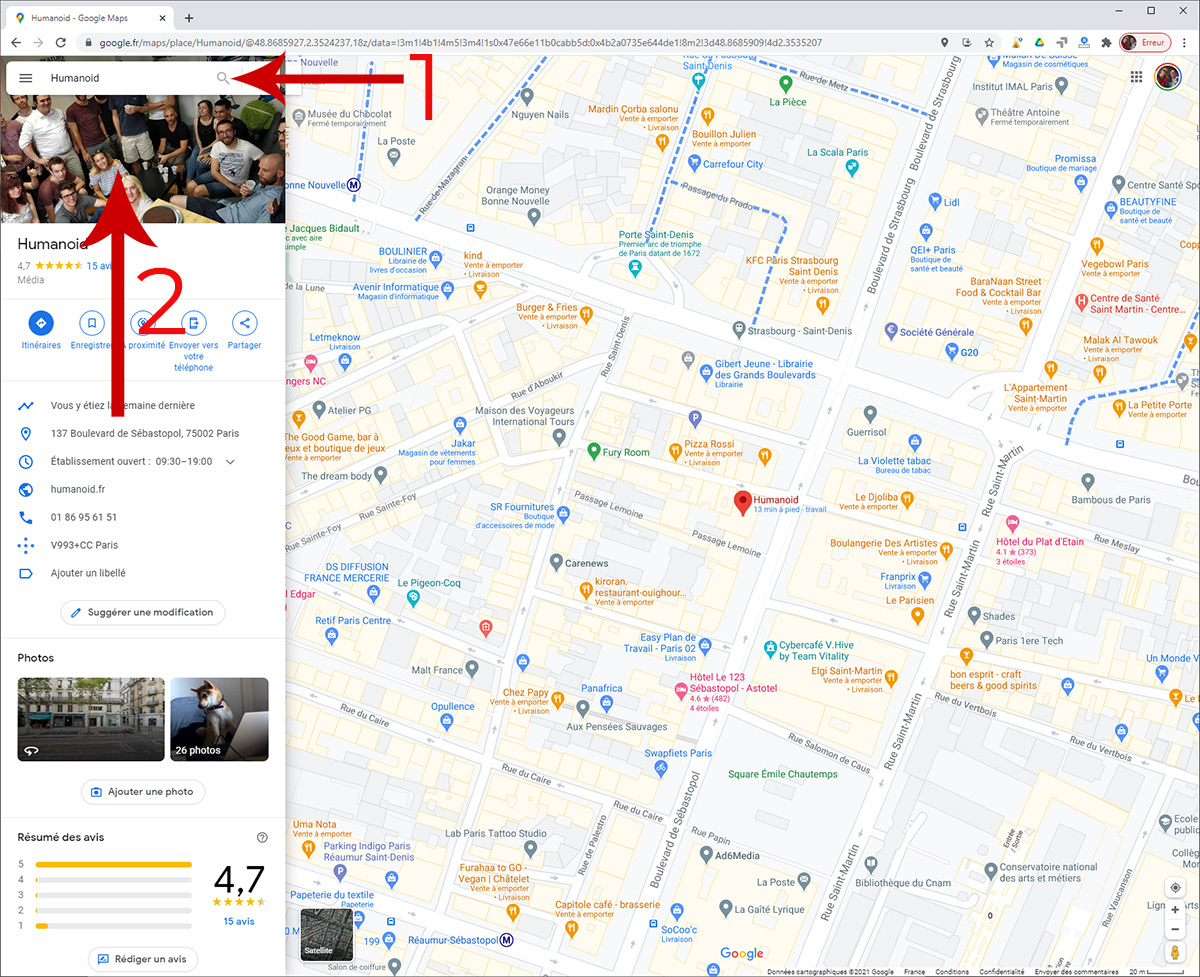
- Sélectionnez l’onglet Street View et 360°
- Positionnez-vous avec la souris face à votre habitation ou la zone que vous voulez flouter.
- Tout en bas à gauche de la page internet, en tout petit se trouve Signaler un problème. Cliquez dessus.
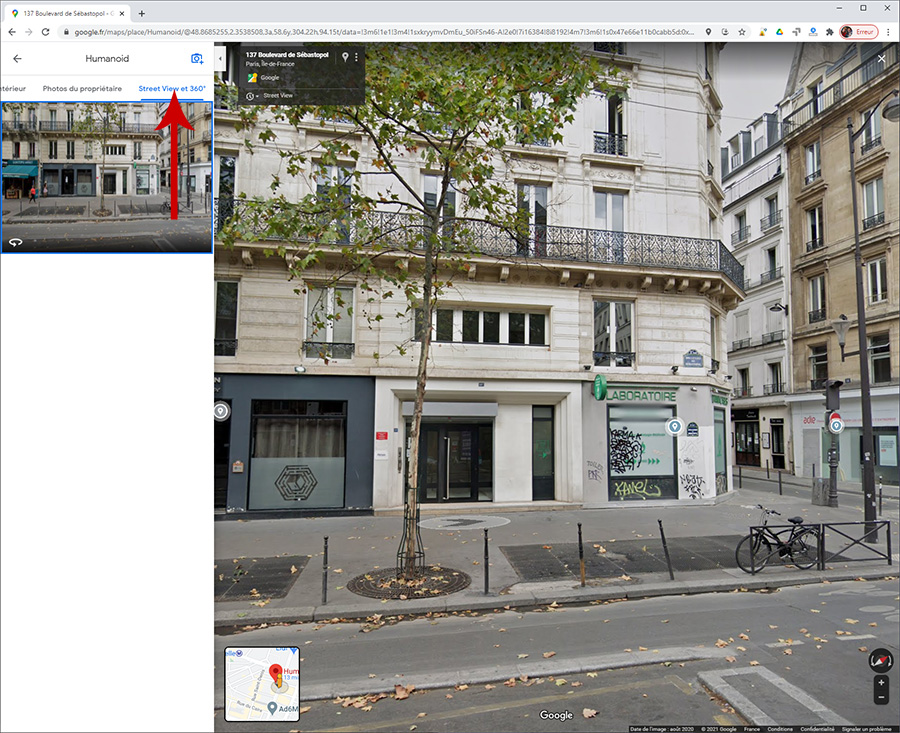
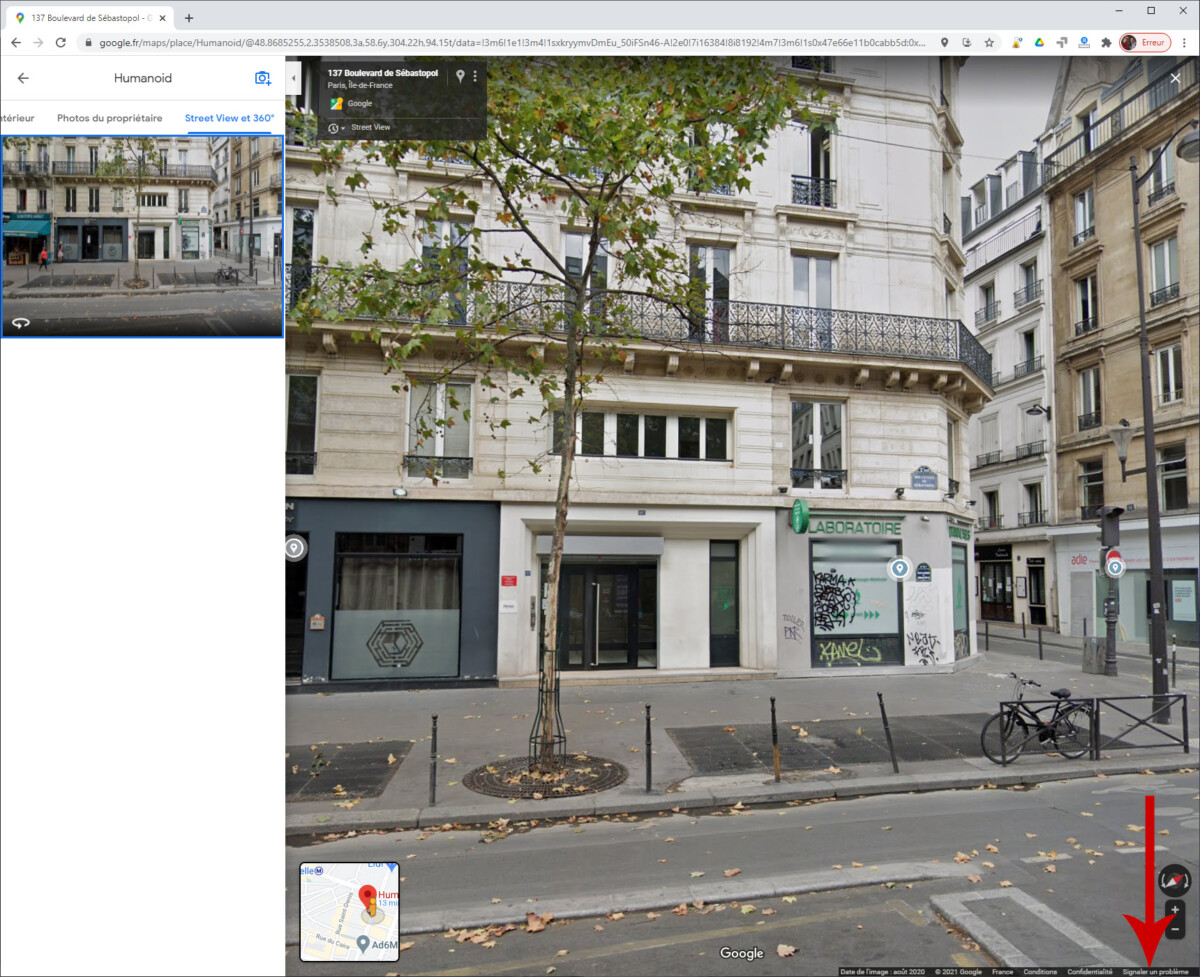
- Sur la page suivante, une reproduction de la photo s’affiche avec, en son centre, un cadre rouge.
- La zone que vous souhaitez flouter doit impérativement se trouver dans ce cadre.
- N’hésitez pas à utiliser le zoom symbolisé par les signes + et – sur l’image ou la molette de la souris. Inutile de flouter plus que nécessaire non ?
- Une fois la zone bien cadrée, il faut passer sur les lignes en dessous.
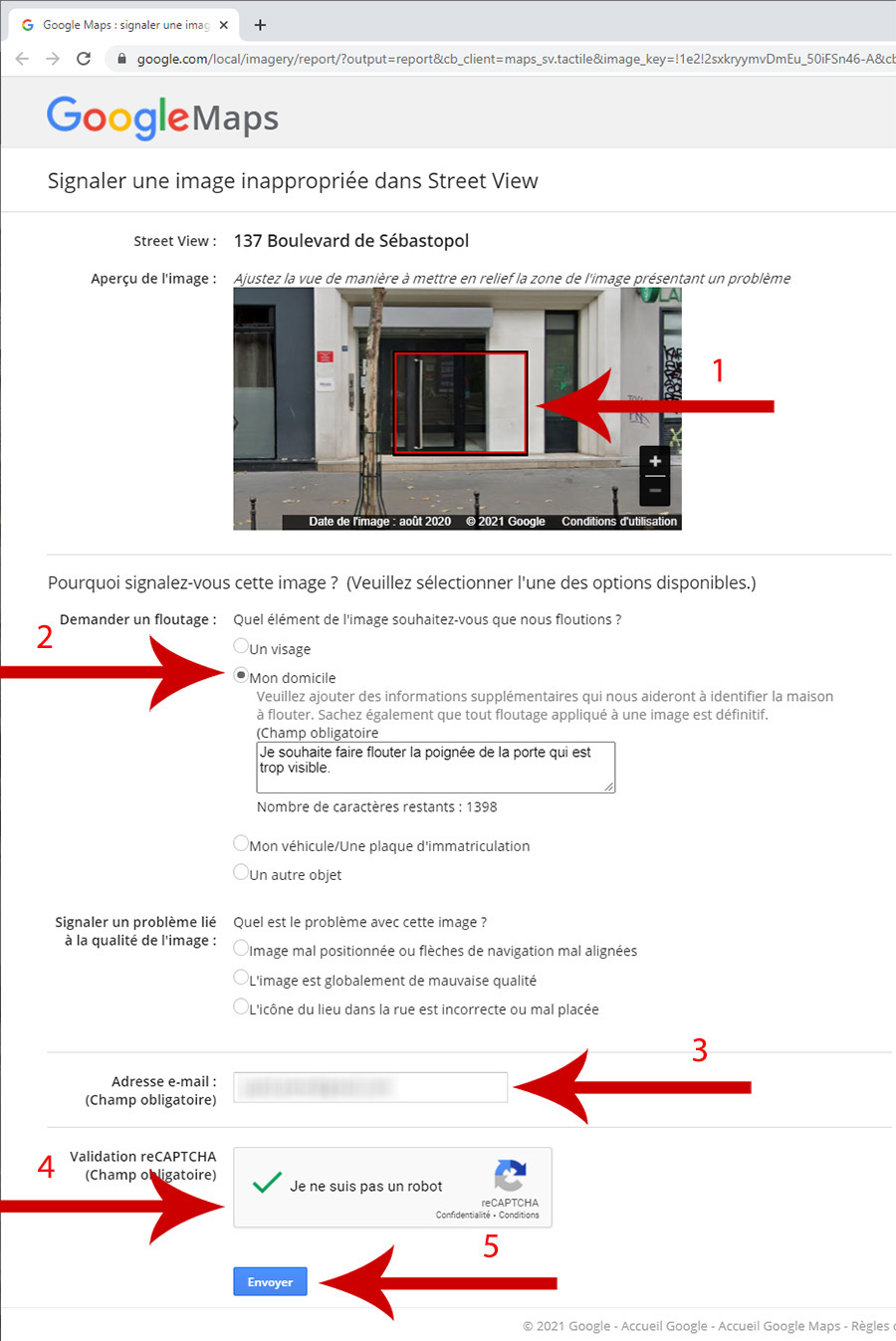
- Dans la rubrique « Pourquoi signalez-vous cette image ? » choisissiez la raison, ici Mon domicile, mais cela peut être l’une des autres raisons. D’ailleurs, rien ne vous interdit de demander le floutage d’un visage ou d’une plaque d’immatriculation oubliée par Google en plus de votre domicile.
- Pour terminer, entrez votre adresse mail et validez la vérification reCAPTCHA, avant de cliquer sur Envoyer.

Il ne reste plus qu’à patienter quelques heures ou jours pour que votre demande soit prise en compte. Sachez que la même opération est possible sur l’application mobile smartphone et tablette.
Comment flouter sa maison ou sa voiture sur Google Street View sur smartphone ?
Sur l’application Google Maps l’opération est tout aussi simple et rapide. Voici comment faire.
- Lancez l’app Google Maps et entrez votre adresse.
- Appuyez sur la photo en bas à gauche avec une flèche tournante pour accéder à Street View
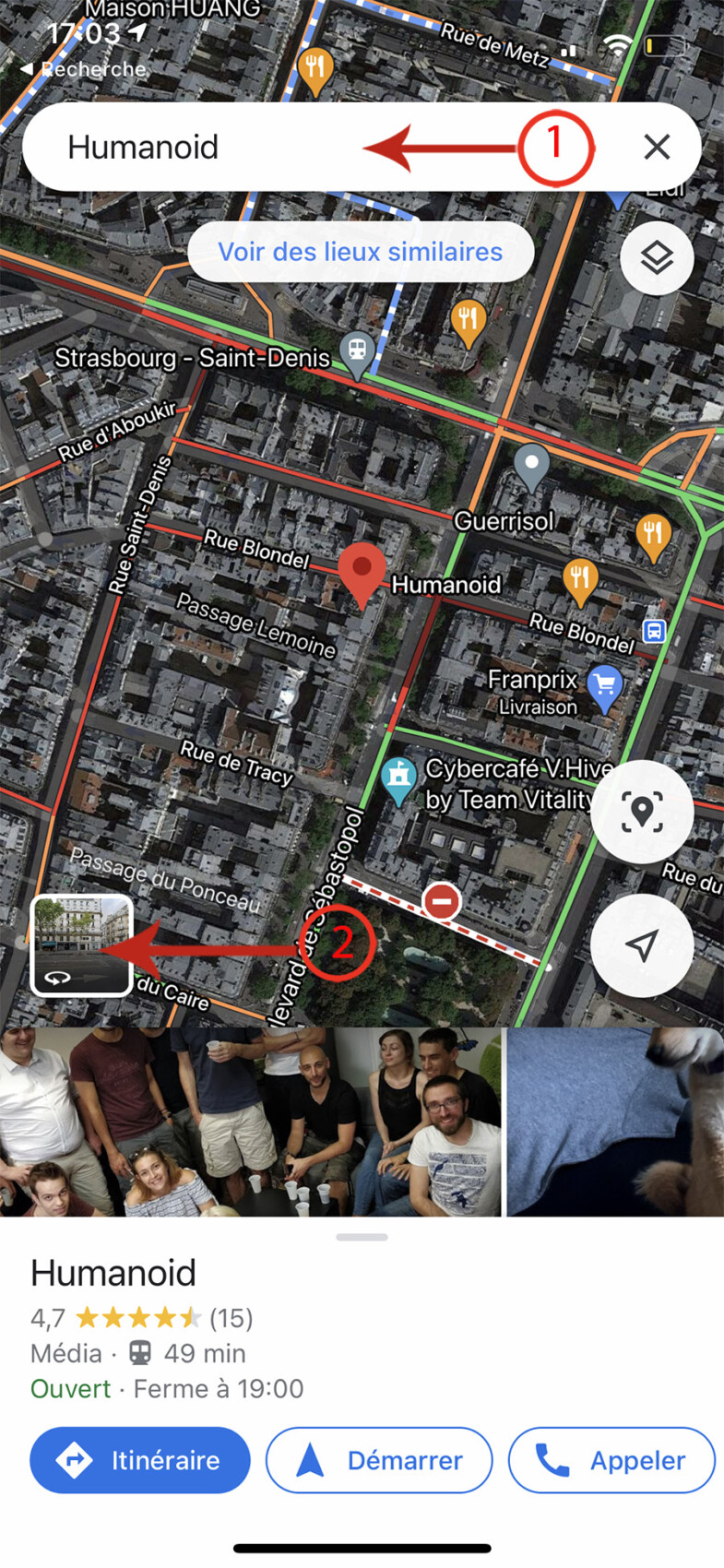
- Déplacez-vous dans l’image pour visualiser votre habitation ou le détail que vous aimeriez faire flouter.
- En haut à droite de l’appli se trouve une icône prenant la forme de trois points (…).
- En bas de l’écran apparaît Signaler un problème, appuyez dessus.
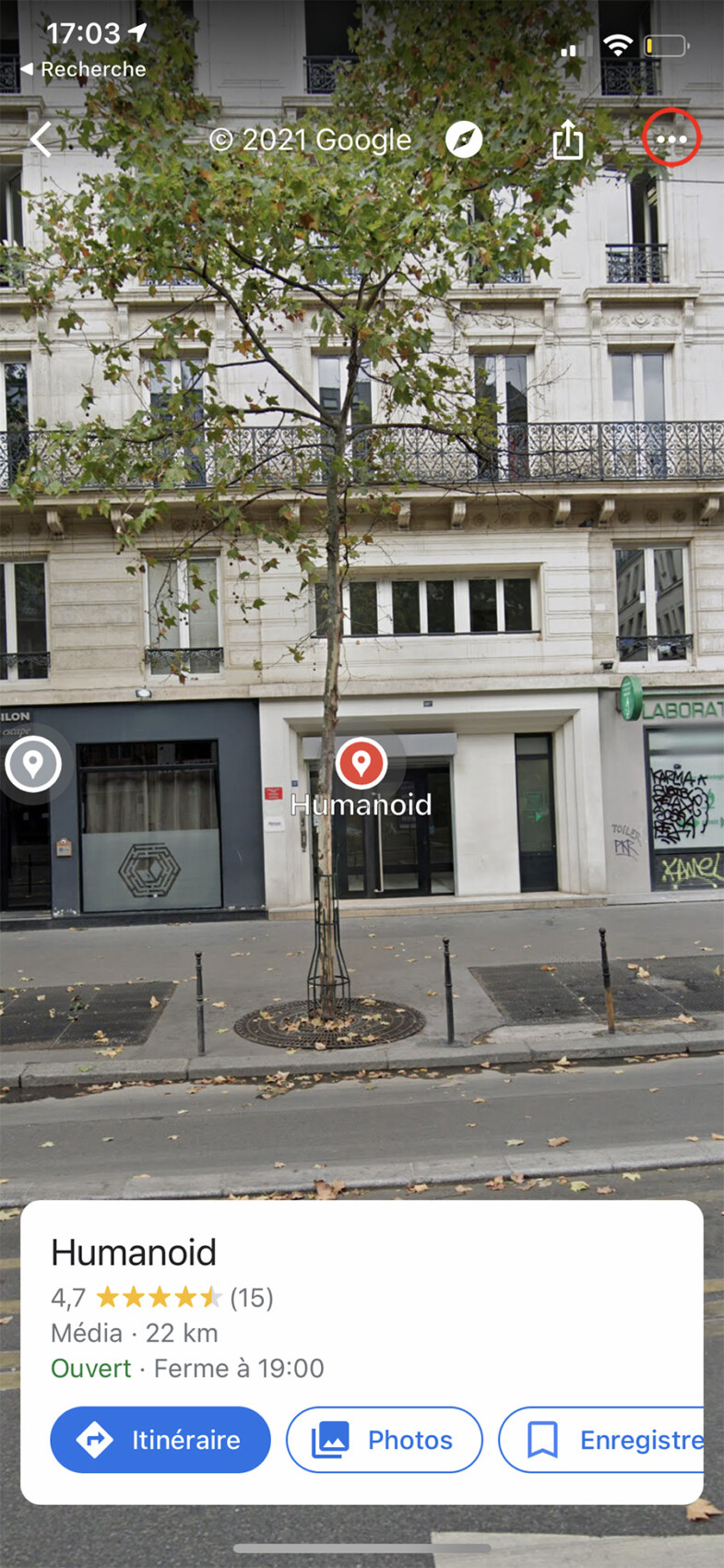
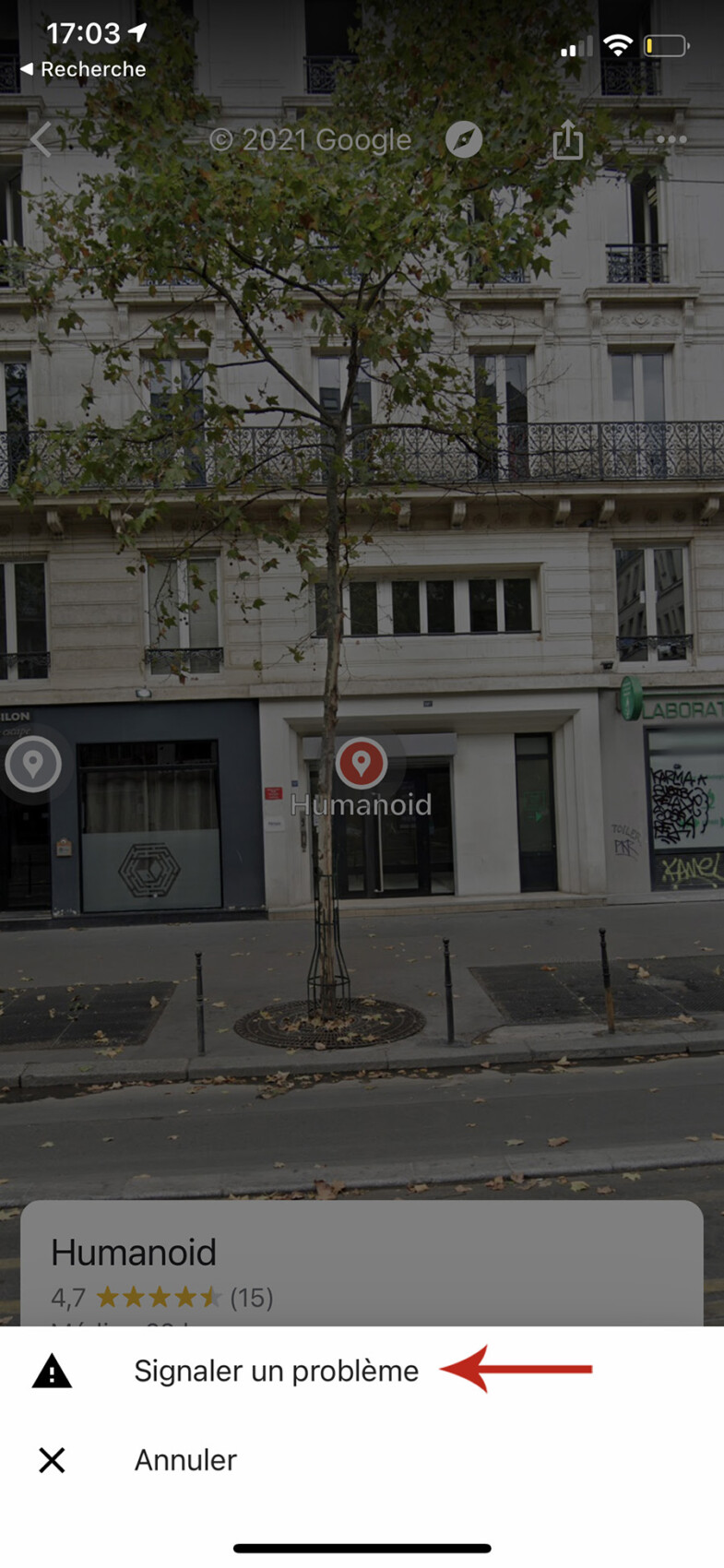
- La même page que si vous étiez sur le site desktop apparaît.
- La procédure est ensuite identique que sur un ordinateur : cadrez la zone à flouter.
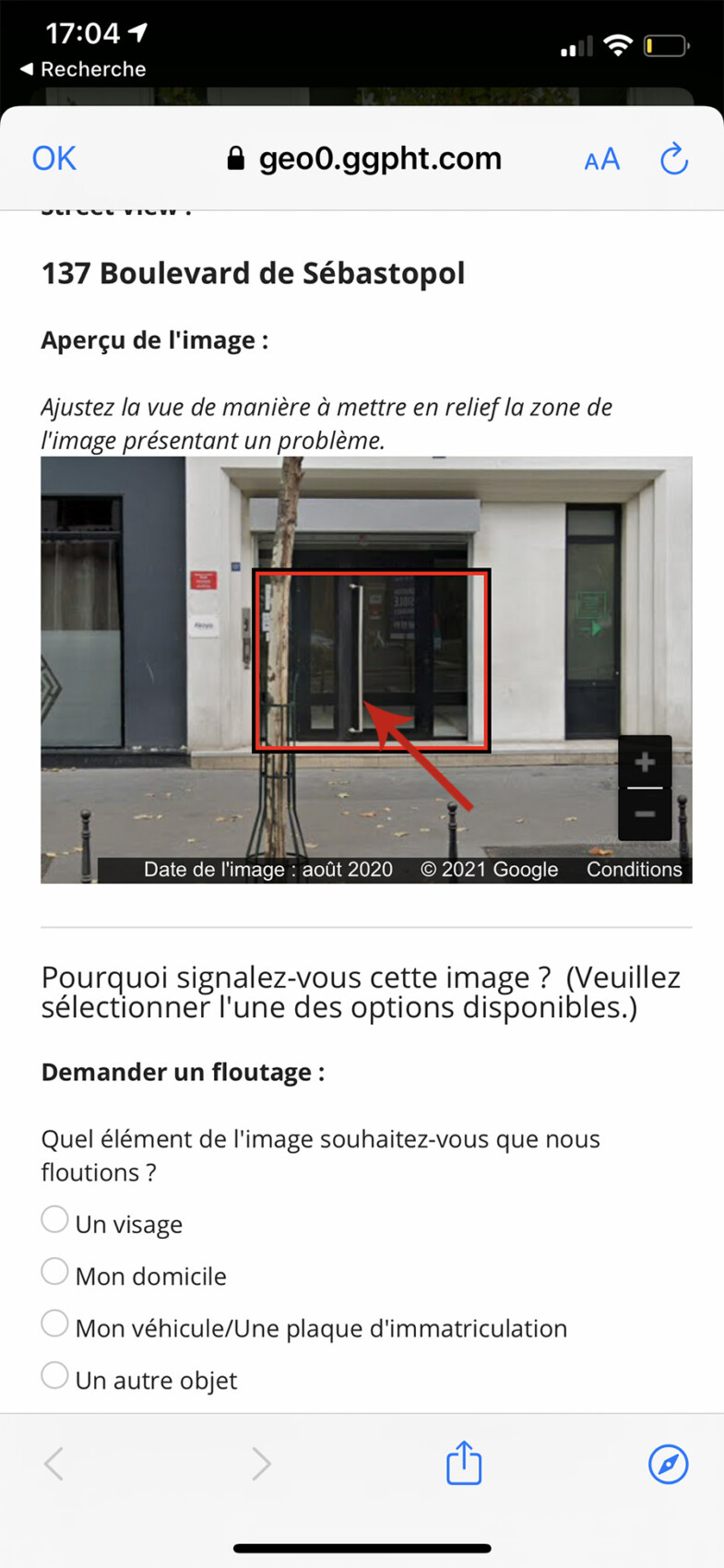
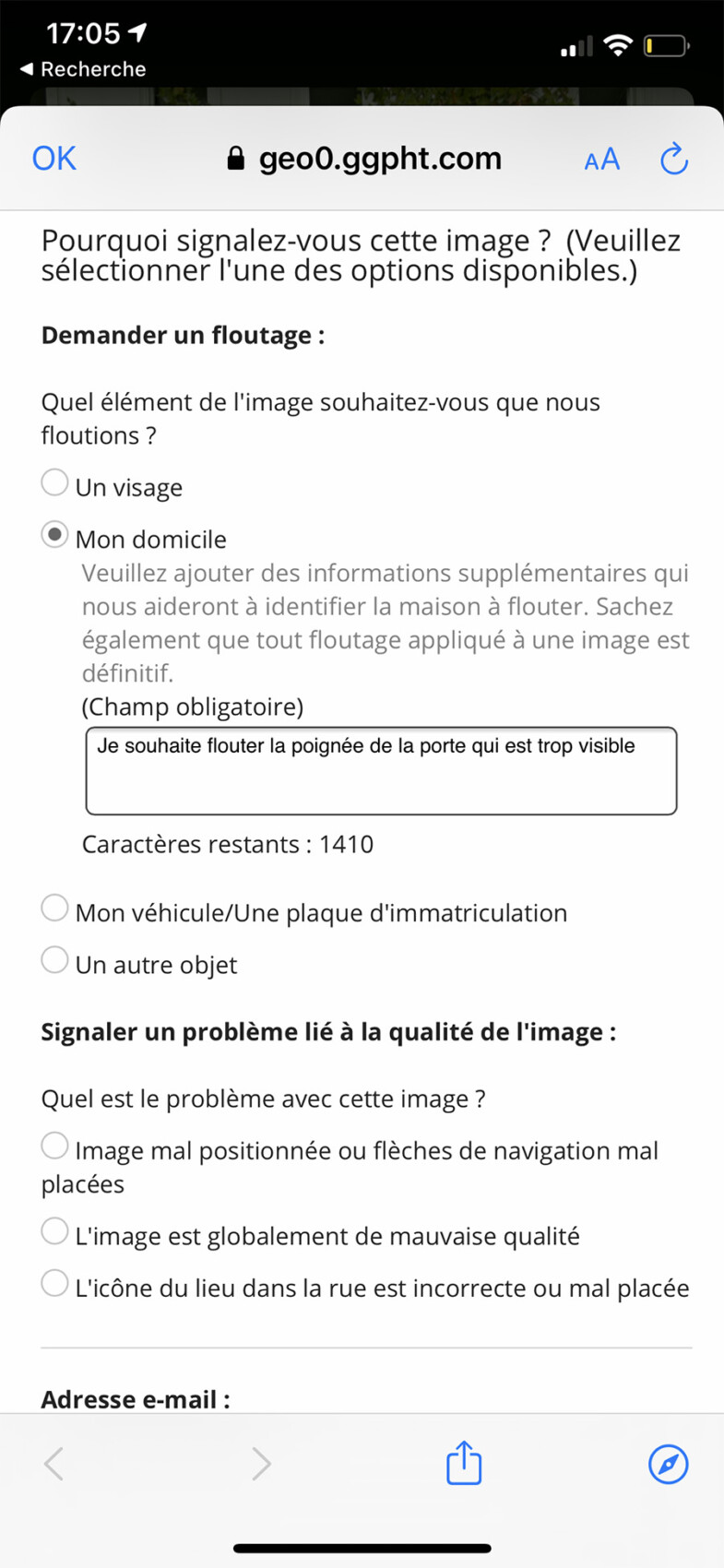

- Ensuite, sélectionnez la raison avant d’entrer votre adresse mail, de valider le reCAPTCHA et enfin d’appuyer sur Envoyer.
Ceci fait, vous n’avez plus qu’à patienter le temps que Google traite votre demande. Les plus paranoïaques souhaiteront peut-être faire de même avec l’image satellite. Sachez que cela n’est pas possible aussi bien chez Google, que la concurrence.
02/05/2021 02:00 PM
Certideal - « On veut inverser la tendance du marché de l’occasion »
02/05/2021 04:00 PM
Quels sont les meilleurs vélos électriques en 2021
02/05/2021 09:00 AM
Oppo perce en Europe, Google fait le ménage sur le Play Store
02/05/2021 02:00 PM
- Racing
- Sports Games
- Comics
- Cards & Casino
- Media & Video
- HEALTH
- Libraries & Demo
- Arcade & Action
- Photography
- Transportation
- Weather
- Social
- Casual
- Brain & Puzzle
- Productivity
- Communication
- Finance
- Medical
- Health & Fitness
- Personalization
- Shopping
- Tools
- Sports
- Entertainment
- Business
- Music & Audio
- News & Magazines
- Books & Reference
- Education
- Lifestyle
- Travel & Local